1. 镜像管理
在 Docker 的镜像页面中,进行以下操作:
● 在镜像仓库中搜索并下载镜像;
● 在本地镜像中管理已下载的镜像;
● 使用已下载的镜像创建并运行容器;
● 在镜像设置中配置镜像加速器、添加镜像源,以及设置 Docker 代理(需要您自行搭建代理服务器)。
2. 镜像仓库
● 默认提供 Docker Hub 官方镜像源,可以在此搜索和下载镜像;
● 同时支持添加第三方镜像源,如您有自己的镜像源,也可以添加并下载对应镜像。
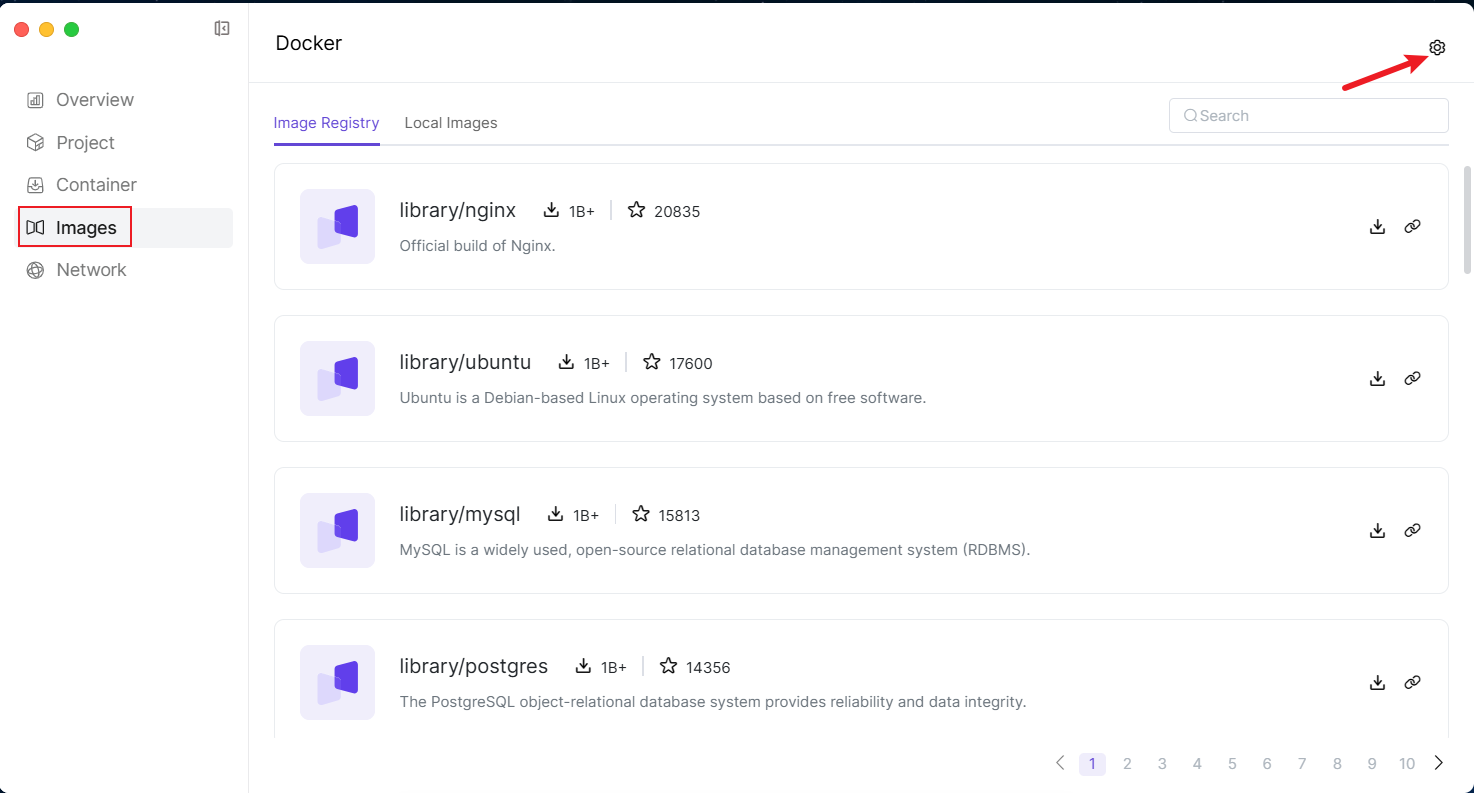
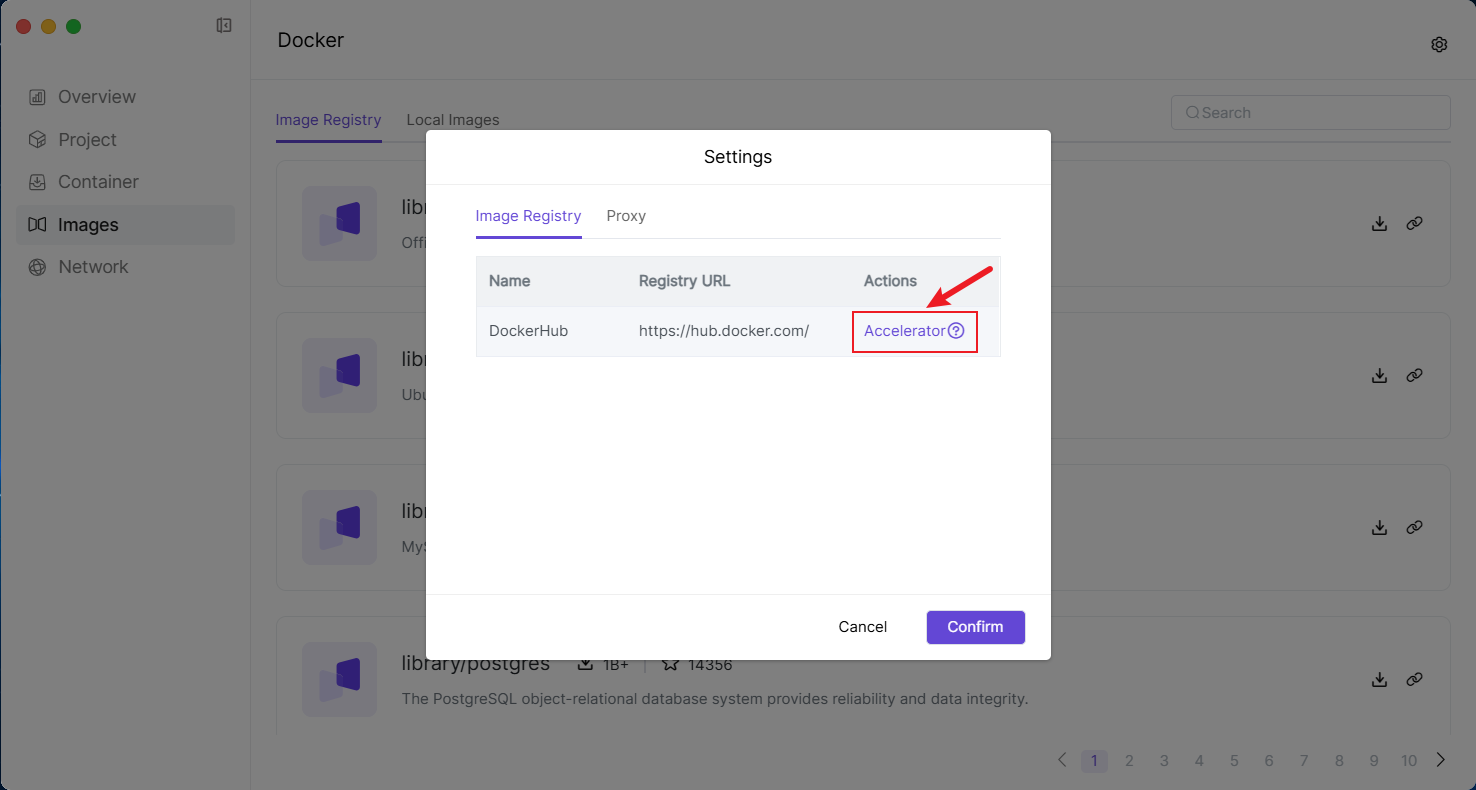
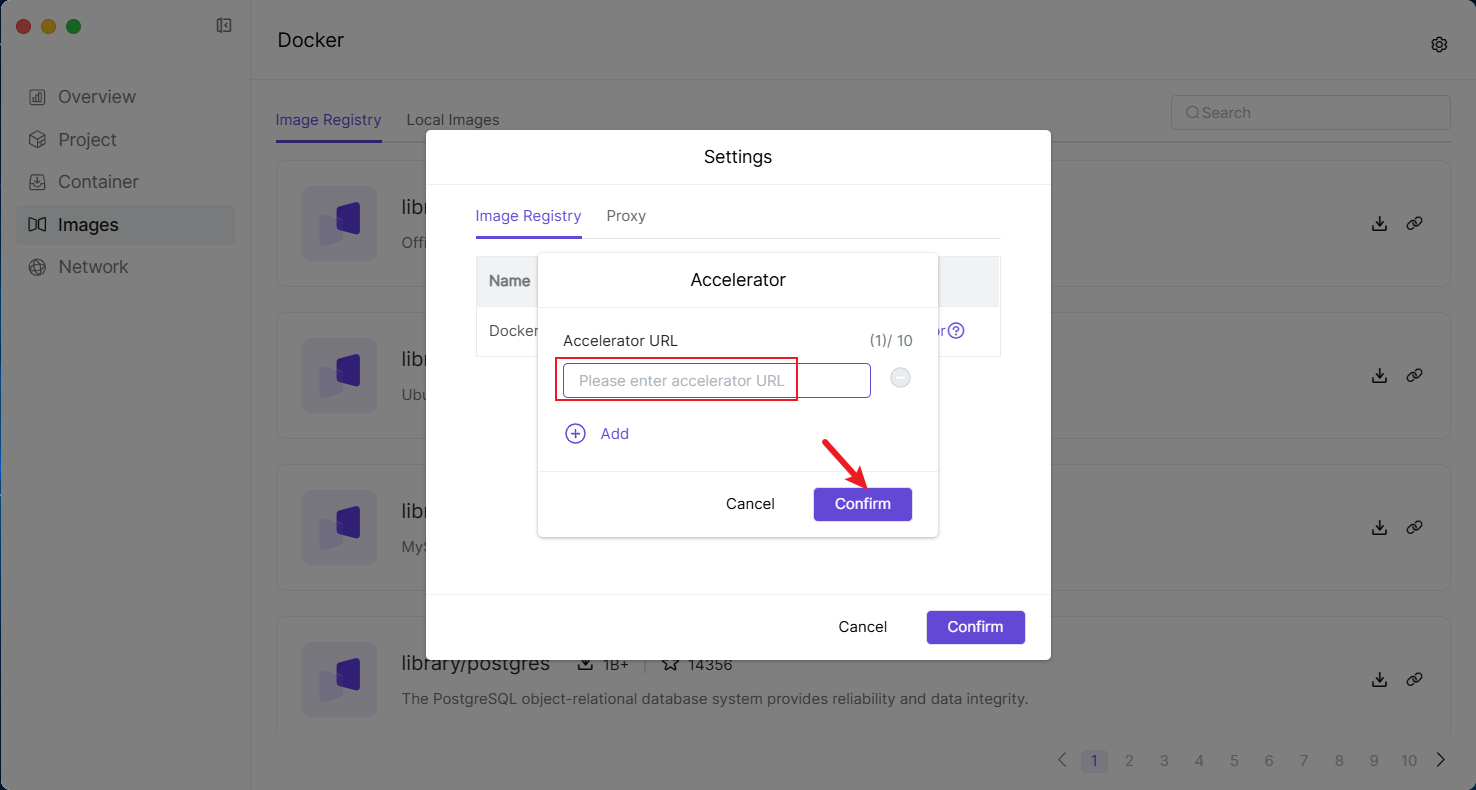
3. 下载镜像
3.1 在镜像页面切换到镜像仓库选项。
3.2 在搜索框中输入要下载的镜像名称,按回车键开始搜索。
3.3 在搜索结果中选择目标镜像,点击【下载】。
3.4 在弹窗中选择镜像版本号,若不填写版本号,系统将默认拉取 最新 版本。如需指定版本,请输入对应版本号。
3.5 下载完成后,您可以在 本地镜像 页面管理该镜像,并使用其创建和启动新的容器。
4. 配置镜像代理
【Docker】 支持配置镜像代理功能,通过代理服务器下载镜像并传输至 NAS。
4.1 在镜像页面,点击【设置】按钮。
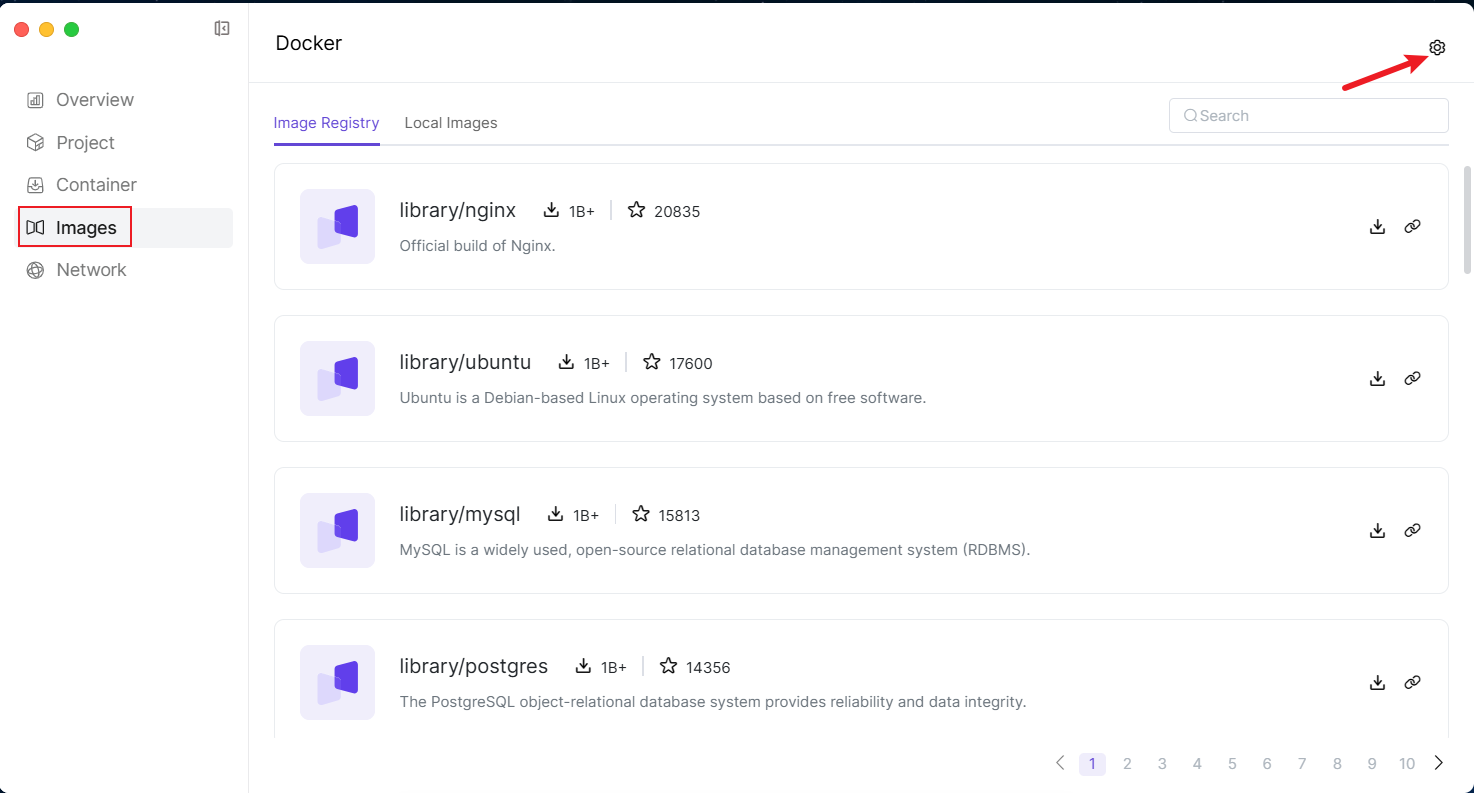
4.2 在【代理】选项中打开“代理服务器”开关,填写代理服务器地址(需以 或 开头),点击【确认】保存。
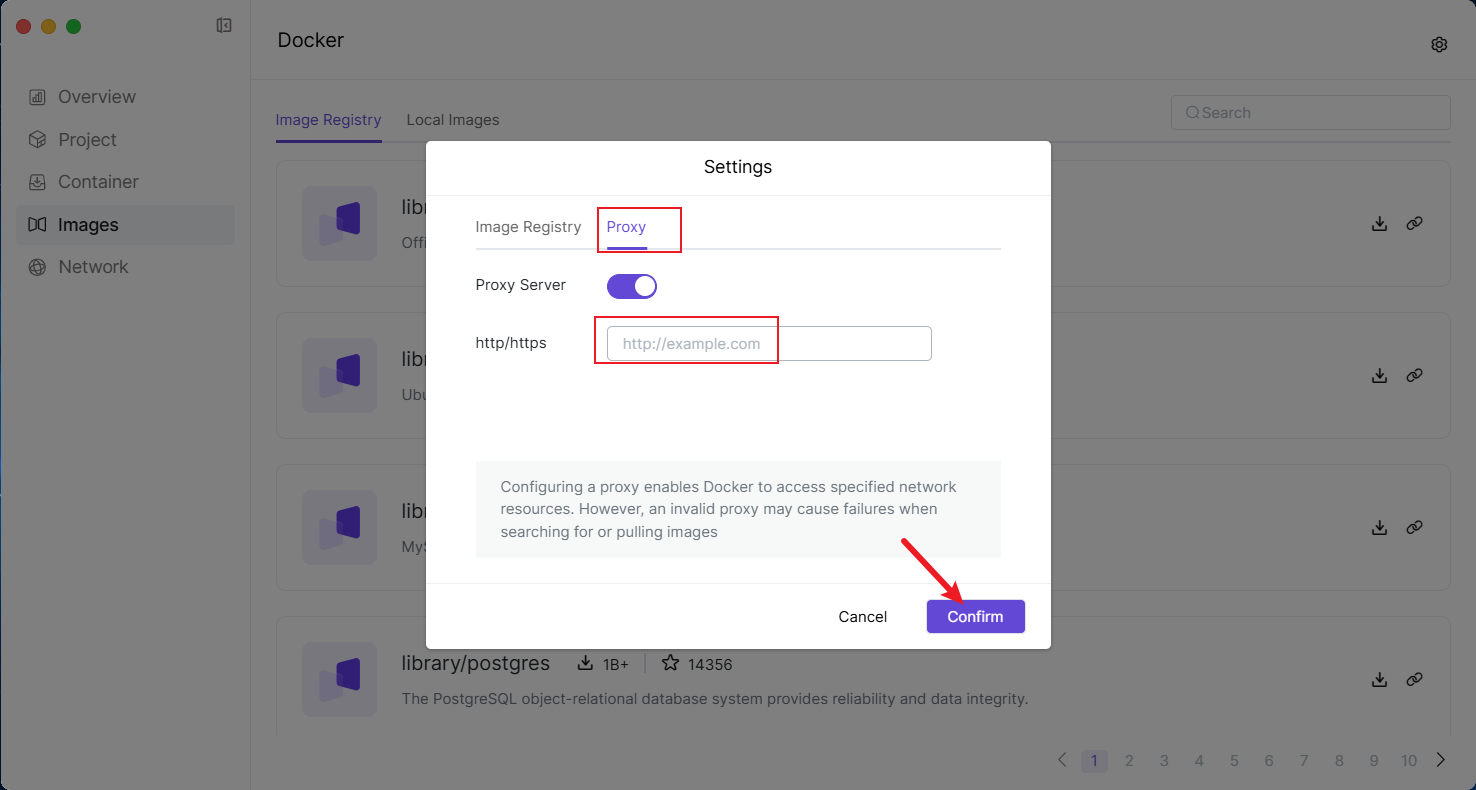
4.3 系统会弹出提示,告知修改此配置需要重启【Docker】,点击【确定】进行重启。
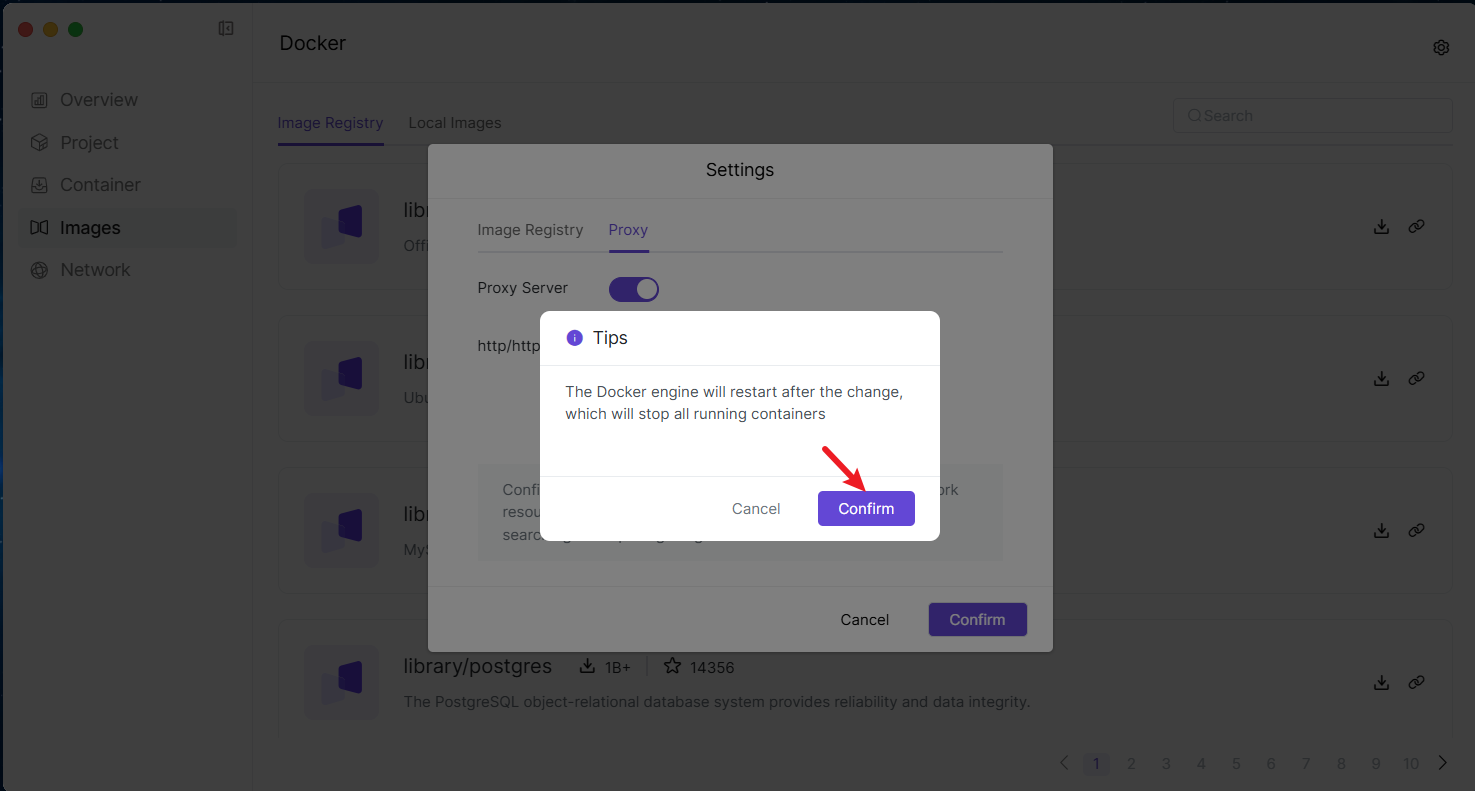
4.4 引擎重启完成后,后续所有镜像下载将通过您配置的代理服务器进行下载。
5. 本地镜像管理
在本地镜像中存储了已下载或导入到 Docker 的镜像,您可以在此页面管理和使用这些镜像。
除了从镜像仓库中下载镜像外,还可以通过以下方式添加镜像:
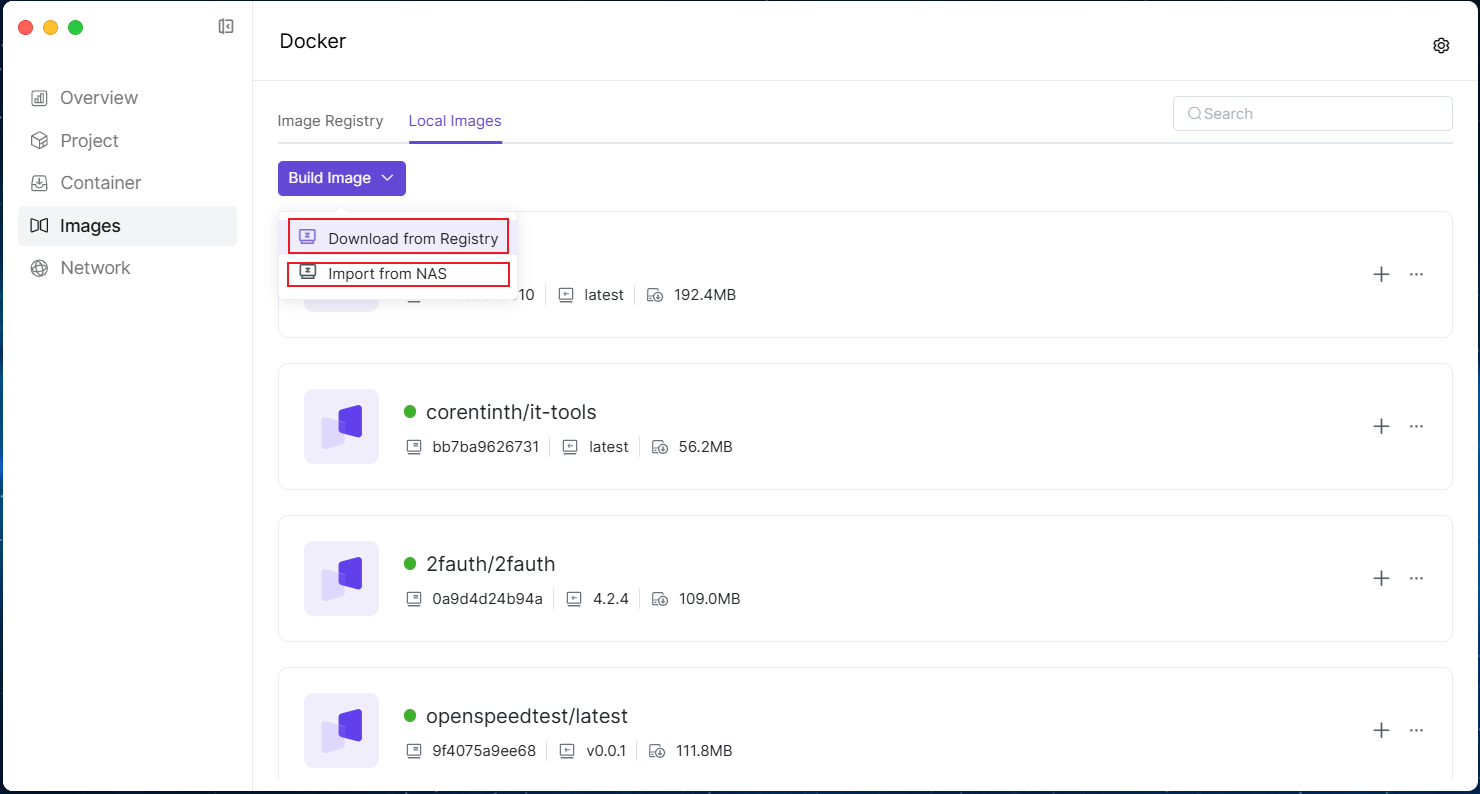
5.1 从镜像源下载
5.1.1 在本地镜像页面,点击【构建镜像】,选择【从镜像仓库下载】。
5.1.2 在弹窗中选择镜像获取方式
● 按镜像名:输入镜像名称和版本号。
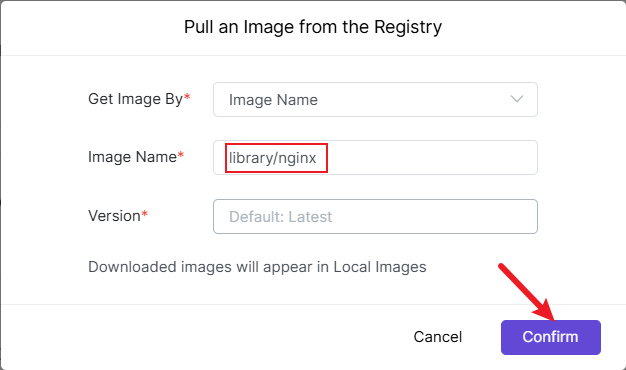
● 按 URL:输入镜像下载链接;若镜像源设置了访问限制,还需填写用户名和密码。
5.1.3 输入完成后,点击【确定】,系统将开始下载镜像。
5.2 从 NAS 导入
5.2.1 将镜像文件上传至文件管理应用。
5.2.2 在本地镜像页面,点击【构建镜像】,选择【从 NAS 导入】。
5.2.3 从文件管理中选择镜像文件,点击【确认】,系统会将镜像导入到本地镜像中。
6. 删除镜像
6.1 选中要删除的镜像,点击【删除】。
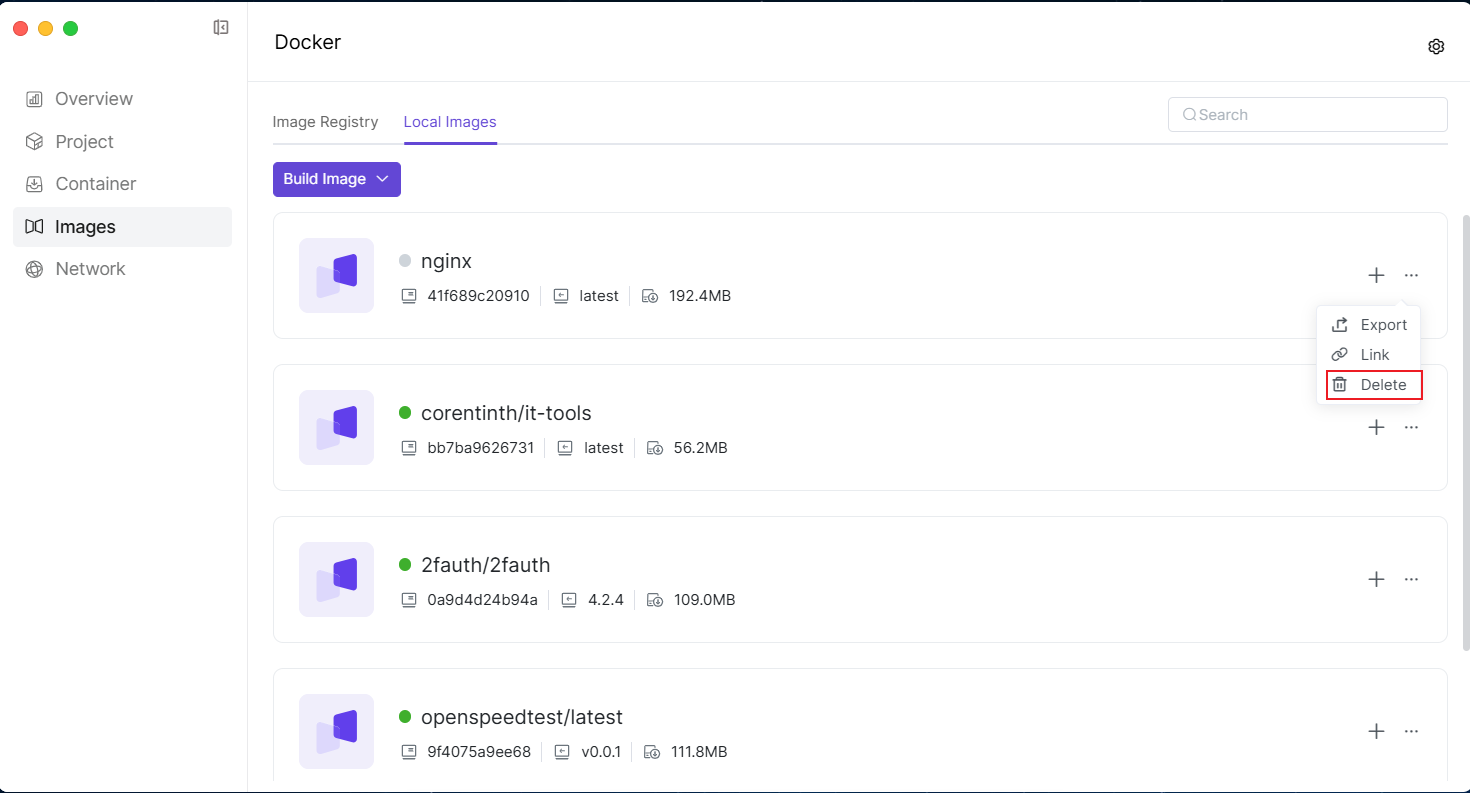
6.2 系统会弹出确认提示,点击 确定删除 完成操作。
7. 导出镜像
7.1 选中要导出的镜像,点击【导出】。
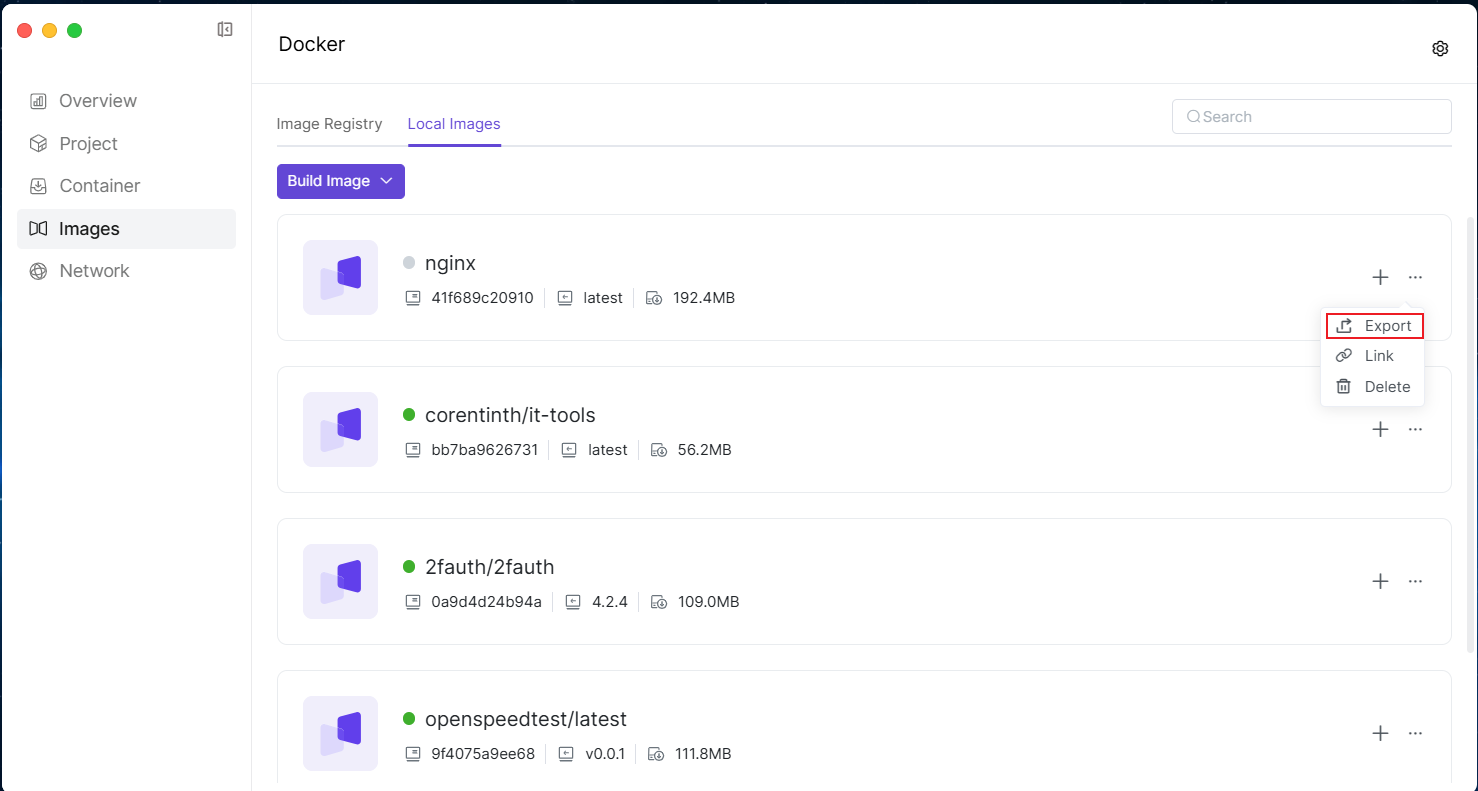
7.2 在弹窗中选择导出路径(NAS 文件管理中的存放位置)。
7.3 点击“确定”,镜像将导出至指定位置。